- Knowledge base
- Vendite
- Area di lavoro delle vendite
- Impostazione e utilizzo dell'Agente per l'acquisizione di prospect
Impostazione e utilizzo dell'Agente per l'acquisizione di prospect
Ultimo aggiornamento: 19 dicembre 2025
Disponibile con uno qualsiasi dei seguenti abbonamenti, tranne dove indicato:
-
Sales Hub Professional, Enterprise
-
Crediti HubSpot richiesti per determinate funzionalità
Con l'agente per l'acquisizione di prospect, potete iscrivere i contatti da ricercare e far eseguire all'agente una strategia di outreach, aiutandovi a costruire una pipeline delle vendite più efficiente. È possibile selezionare manualmente i contatti da iscrivere nell'agente o impostare delle regole per iscrivere automaticamente i contatti in base a criteri prestabiliti. È anche possibile ricercare account target e generare e-mail in base a tale ricerca senza iscrivere le aziende per l'acquisizione di prospect.
Nota bene: evitate di condividere dati sensibili nei vostri input di dati abilitati per le funzioni di intelligenza artificiale, comprese le vostre istruzioni. Gli amministratori possono configurare le funzioni di intelligenza artificiale generativa nelle impostazioni di gestione degli account. Per informazioni su come IA HubSpot utilizza i vostri dati per fornire un'IA affidabile, con il controllo dei dati da parte vostra, potete consultare le nostre IA HubSpot Trust FAQ.
Prima di iniziare
Prima di iniziare a lavorare con questa funzione, assicuratevi di aver compreso appieno i passi da compiere in anticipo, nonché i limiti della funzione e le potenziali conseguenze del suo utilizzo.
Comprendere i requisiti
- Un Super amministratore dovrà iscrivere il vostro account alla beta.
- Nelle impostazioni di AI, i seguenti interruttori devono essere attivati:
- Dare agli utenti l'accesso a strumenti e funzionalità di AI generati
- Dati CRM
- Dati sulle conversazioni con i clienti
- Dati dei file
- Per impostare e utilizzare l'Acquisizione di prospect, gli utenti devono essere Super Amministratori o disporre delle autorizzazioniper l'Acquisizione di prospect.
Comprendere limiti e considerazioni
- L'agente per l'acquisizione di prospect considera i coinvolgimenti recenti, fino all'anno scorso, associati ai record del contatto, tra cui:
- Invio di form
- Visualizzazione di pagina
- Chiamate
- Riunioni
- Note
- Apertura dell'e-mail
- Le azioni dell'agente per l'acquisizione di prospect che richiedono crediti HubSpot non possono essere completate negli account sandbox.
- Gli utenti con i permessi Modifica fatturazione e Cambia nome sul contratto possono sospendere temporaneamente l'acquisizione di crediti da parte dell'agente per l'acquisizione di prospect seguendo le istruzioni per il tracciamento dell'utilizzo dei crediti.
- Potete continuare a lavorare sui lead senza l'acquisizione di prospect. Imparate a gestire i lead manualmente.
Impostazione dell'Agente per l'acquisizione di prospect
Autorizzazioni richieste Per l' acquisizione di prospect sono necessarie le autorizzazioni di Super amministratore o di Accesso all'agente per l'acquisizione di prospect.
È possibile impostare l'agente per l'acquisizione di prospect dall'Area di lavoro per l'acquisizione di prospect o da Breeze Studio.
Per impostare l'acquisizione di prospect:
- Nel tuo account HubSpot, passa a Vendite > Agente per l'acquisizione di prospect.
- Fare clic su Imposta agente.
- Nella pagina Impostazione del profilo di vendita , inserire e confermare quanto segue:
- Inserite un nome e una descrizione per il vostro profilo di vendita.
- Breeze riassumerà automaticamente le informazioni sui vostri prodotti e servizi in base al vostro sito web. Recensione e modifica di queste informazioni per questo profilo di vendita, se necessario.
- Per ripristinare le informazioni, fare clic su Ripristina.
- In basso a destra, fai clic su Avanti.

- Nella pagina Selezionare l' identità , selezionare il nome dell'agente per l'acquisizione di prospect. Scegliere una delle seguenti opzioni:
- Invia dal proprietario del contatto: quando un contatto è iscritto all'agente, le e-mail saranno inviate dall'indirizzo e-mail del proprietario del contatto.
- Fare clic sul menu a discesa Usa questa proprietà del contatto e selezionare una proprietà del contatto .
- Fare clic sul menu a discesa Mittente di riserva e selezionare un utente che verrà utilizzato come mittente di riserva se il contatto è iscritto all'agente, ma non ha un proprietario al momento dell'iscrizione o il proprietario del contatto non ha attivato le impostazioni e-mail corrette.
- Scegliere quindi una casella di posta in arrivo collegata o fare clic su Entrare in contatto con una nuova casella di posta. Questo sarà l'indirizzo e-mail di invio di riserva per le e-mail del proprietario del contatto.
- Assicurarsi che l'utente abbia abilitato l'accesso dell'agente per l'invio di e-mail utilizzando le proprie caselle di posta in arrivo collegate.
- Invia dal proprietario del contatto: quando un contatto è iscritto all'agente, le e-mail saranno inviate dall'indirizzo e-mail del proprietario del contatto.
-
- Invia da un singolo utente: quando il contatto è iscritto all'agente, le e-mail verranno inviate da un singolo indirizzo e-mail collegato.
- Fare clic sul menu a discesa Seleziona un utente e selezionare un utente.
- Scegliere quindi una casella di posta in arrivo collegata o fare clic su Entrare in contatto con una nuova casella di posta. Questo sarà l'indirizzo e-mail di invio per tutte le comunicazioni.
- Assicurarsi che l'utente abbia abilitato l'accesso dell'agente per l'invio di e-mail utilizzando le proprie caselle di posta in arrivo collegate.
- Invia da un singolo utente: quando il contatto è iscritto all'agente, le e-mail verranno inviate da un singolo indirizzo e-mail collegato.
-
- In basso a destra, fai clic su Avanti.

- Nella pagina Seleziona call-to-action , è possibile scegliere cosa l'agente può includere nella sua attività di sensibilizzazione:
-
- Nel menu a tendina Richiedi contatto per prenotare una riunione selezionare il tipo di Link per riunioni che si desidera includere, quindi inserire i dettagli.
-
-
- Per non utilizzare alcun link per riunioni, selezionare Nessun link per riunioni.
- Per utilizzare il link per riunioni predefinito del mittente, selezionare Link per riunioni predefinito del mittente.
-
-
-
- Per utilizzare un link per riunioni non HubSpot, selezionare Link per riunioni non HubSpot. Quindi inserire l' URL del link per riunioni non HubSpot.
-
-
-
- Per utilizzare un link per riunioni di HubSpot, selezionare Link per riunioni di HubSpot.
-
-
-
-
- Fare clic sul menu a tendina Seleziona un utente e selezionare un utente.
- Fare clic sul menu a tendina Seleziona un link per riunioni e selezionare il link per riunioni specifico per l'utente.
-
-
Nota bene: se nella sezione Identità è stato precedentemente selezionato l' invio da parte del proprietario del contatto , selezionare il link per riunioni predefinito del mittente quando si richiede al contatto di prenotare una riunione.
-
- Nella sezione Allega un documento HubSpot , fare clic su + Allega un documento. Nella finestra di dialogo, selezionare il documento che si desidera che l'agente includa tra i documenti.
- Nella sezione Includi un URL , fare clic su + Aggiungi un link e inserire l' URL nel campo URL . Quindi, nel campo Descrizione , inserire una descrizione o fare clic su Genera per me per utilizzare Breeze by HubSpot.
-
- In basso a destra, fai clic su Avanti.
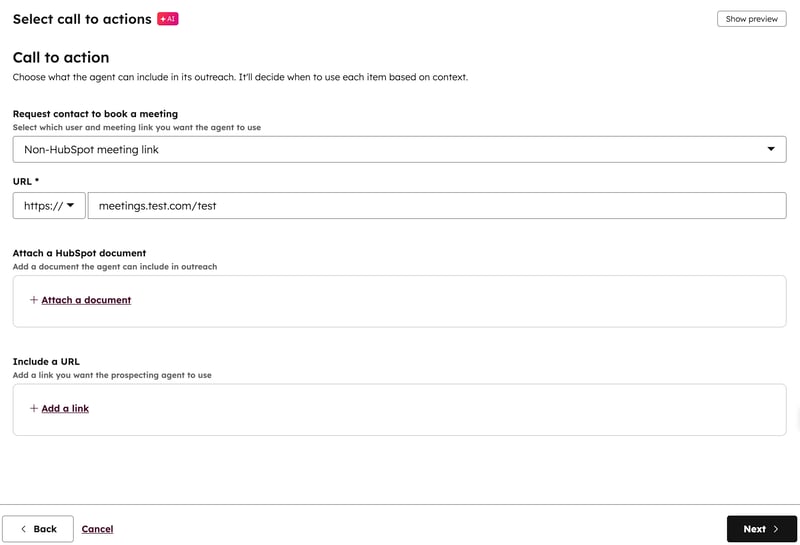
- Nella pagina Imposta opzioni di invio , è possibile decidere le modalità di invio dell'agente, tra cui la finestra di invio, la frequenza e il tono.
- Nella sezione Approvazione e-mail , selezionare una delle seguenti opzioni:
- Recensione prima dell'invio: potrete recensire e approvare ogni messaggio prima che venga inviato.
- Invia automaticamente: l'agente invia le e-mail senza recensione in base alle impostazioni di outreach.
- Nella sezione Tono agente , selezionare una delle seguenti opzioni:
- Per utilizzare un tono preimpostato, selezionare Usa un tono preimpostato e selezionare un tono generale nel menu a discesa Seleziona un tono .
- Per utilizzare il tono del brand, selezionare Usa tono del brand. Se non avete creato un tono del brand, fate clic su Genera tono del brand. Per saperne di più sull'uso del tono del brand.
- Per utilizzare un tono preimpostato, selezionare Usa un tono preimpostato e selezionare un tono generale nel menu a discesa Seleziona un tono .
- Per configurare altre opzioni, fare clic su + Mostra opzioni aggiuntive. Quindi configurare quanto segue:
- Nella sezione Approvazione e-mail , selezionare una delle seguenti opzioni:
-
-
- Per far sì che l'agente esegua nei giorni lavorativi, fare clic per attivare l'interruttore Esegui nei giorni lavorativi .
- Per configurare la finestra di invio automatico delle e-mail, fare clic sul menu a discesa Finestra di invio e selezionare un orario. Fare quindi clic sul menu a discesa Fuso orario predefinito e selezionare un fuso orario.
- Per limitare la frequenza di invio, fare clic sul menu a discesa Giorni minimi tra le e-mail e selezionare [#] giorni (ad esempio, 4 giorni). Quindi fare clic sul menu a discesa Massimo di e-mail per iscrizione e selezionare [#] e-mail (ad esempio, 5 e-mail).
-
-
- In basso a destra, fai clic su Avanti.

- Nella pagina Recensione e conferma della configurazione dell'agente , recensire il riepilogo di come l'agente invierà le e-mail utilizzando il profilo di vendita.
- Per visualizzare un'anteprima, fare clic su Mostra anteprima in alto a destra.
- Per visualizzare un'anteprima completa, fare clic su Mostra anteprima completa.
- Al termine della recensione, fare clic su Crea profilo di vendita.
- Continuare a iscrivere i contatti all'Agente per l'acquisizione di prospect.
Nota bene: l'acquisizione di prospect utilizza la firma e-mail configurata nella sezione Identità della configurazione dell'agente.
Abilitare l'accesso dell'agente
Affinché l'agente per l'acquisizione di prospect possa inviare e-mail per conto di un utente, quest'ultimo deve abilitare l'accesso all'agente.
- Nel tuo account HubSpot, fai clic sulle settings icona delle impostazioni nella barra di navigazione principale.
- Nella barra laterale sinistra, in Preferenze, fare clic su Generale.
- In alto, fare clic sulla scheda Email .
- In Acquisizione di prospect, selezionare la casella di controllo Abilita accesso agente .
Agente per l'acquisizione di prospect di proprietà
Una volta impostato l'agente per l'acquisizione di prospect, è possibile utilizzare le proprietà predefinite del contatto in altri strumenti (ad esempio, le visualizzazioni salvate).
- Agente per l'acquisizione di prospect Ultima iscrizione
- Agente per l'acquisizione di prospect Conteggio totale degli iscritti
- Attualmente è iscritto all'acquisizione di prospect
Per saperne di più sulle proprietà del contatto predefinite di HubSpot.
Creare profili di vendita aggiuntivi
Il vostro profilo di vendita può aiutare a segmentare la proposta di valore, il tono e il posizionamento delle vostre e-mail. Ad esempio, ogni profilo di vendita potrebbe rappresentare un prodotto, un pubblico e/o un tono specifico. È possibile creare fino a 85 profili di vendita.
- Nel tuo account HubSpot, passa a Vendite > Agente per l'acquisizione di prospect.
- Fare clic su Impostazione agente in alto a destra.
- Fare clic su Crea nuovo profilo di vendita.
- Continuare a impostare il profilo dell'agente.
Modifica di un profilo di vendita
È possibile modificare il profilo dell'agente di un profilo di vendita, le fonti e la formazione e la modalità autonoma. È inoltre possibile stabilire dei paletti e fornire all'agente istruzioni avanzate.
Profilo dell'agente
Per modificare il profilo agente di un profilo di vendita:- Nel tuo account HubSpot, passa a Vendite > Agente per l'acquisizione di prospect.
- Fare clic su Impostazione agente in alto a destra.
- Fare clic sul nome del profilo di vendita che si desidera modificare.
- Per modificare il nome e la descrizione, fare clic su Descrizione nel menu a sinistra. Inserire quindi un nome nel campo Nome e una descrizione nel campo Descrizione .
- Per modificare l'identità, fare clic su Identità nel menu a sinistra. Quindi selezionare Invia dal proprietario del contatto o Invia da un singolo utente.
- Per modificare il tono dell'agente, fare clic su Tono nel menu a sinistra. Quindi selezionare Usa un tono preimpostato o Usa il tono del brand.
- Per modificare la lingua, fare clic su Lingua nel menu a sinistra. Quindi, fare clic per attivare l'interruttore Abilita la ricerca multilingue e selezionare una lingua di riserva.
- Al termine, fare clic su Salva modifiche.
Nota bene: l'agente per l'acquisizione di prospect utilizza la lingua preferita del contatto, se definita. Se la lingua preferita dal contatto non è definita, l'agente utilizzerà la lingua di riserva del profilo di vendita.
Fonti e formazione
Per modificare le fonti e la formazione di un profilo di vendita:- Nel tuo account HubSpot, passa a Vendite > Agente per l'acquisizione di prospect.
- Fare clic su Impostazione agente in alto a destra.
- Fare clic sul nome del profilo di vendita che si desidera modificare.
- Per modificare le informazioni di vendita, fare clic su Informazioni di vendita nel menu a sinistra. Recensione e aggiornamento delle informazioni di vendita nei campi pertinenti. Per analizzare un nuovo sito web, inserire l' URL e fare clic su Analizza sito web.
- Per modificare le opzioni di chiamata all'azione, fare clic su Call-to-action nel menu a sinistra.
- Fare clic sul menu a discesa Richiedi contatto per prenotare una riunione e selezionare un' opzione.
- Per allegare un documento, fare clic su + Allega un documento. Per rimuovere un documento, fare clic sull'icona deleteIcon eliminare.
- Per includere un URL, fare clic su + Aggiungi un link. Per rimuovere un collegamento URL, fare clic sull'icona deleteIcon eliminare.
- Al termine, fare clic su Salva modifiche.
Parapetti
Per modificare i guardrail di un profilo di vendita:- Nel tuo account HubSpot, passa a Vendite > Agente per l'acquisizione di prospect.
- Fare clic su Impostazione agente in alto a destra.
- Fare clic sul nome del profilo di vendita che si desidera modificare.
- Per modificare la modalità autonoma, fare clic su Modalità autonoma nel menu a sinistra. Quindi selezionare Recensione prima dell'invio o Invio automatico.
- Per modificare le linee guida, fare clic su Linee guida per l'outreach nel menu a sinistra.
- Fare clic per attivare o disattivare l'interruttore Esegui nei giorni lavorativi .
- Per modificare la finestra di invio automatico delle e-mail, fare clic sul menu a discesa Finestra di invio e selezionare un orario. Fare clic sul menu a discesa Fuso orario predefinito e selezionare un fuso orario.
- Per modificare la frequenza di invio, fare clic sui menu a discesa Giorni minimi tra le e-mail e Massimo di e-mail per iscrizione e selezionare un' opzione.
- Al termine, fare clic su Salva modifiche.
Nota bene: l'Agente per l'acquisizione di prospect darà la priorità ai primi tre invii di e-mail e poi monitorerà settimanalmente per regolare gli invii rimanenti. Le e-mail continueranno a essere inviate fino al raggiungimento del limite massimo di e-mail per iscrizione o fino a quando un contatto non risponderà.
Avanzato
Per modificare le impostazioni avanzate di un profilo di vendita:- Nel tuo account HubSpot, passa a Vendite > Agente per l'acquisizione di prospect.
- Fare clic su Impostazione agente in alto a destra.
- Fare clic sul nome del profilo di vendita che si desidera modificare.
- Fare clic su Avanzate nel menu a sinistra.
- Fare clic per attivare o disattivare l'interruttore Abilita istruzioni personalizzate .
- Nel campo Istruzioni personalizzate , inserire le istruzioni personalizzate.
- Per utilizzare un esempio, visualizzare la sezione Esempi di istruzioni utilizzabili e fare clic su Usa questo esempio.
- Per vedere in anteprima come l'agente per l'acquisizione di prospect utilizzerà le istruzioni personalizzate, fare clic su Anteprima.
- Nell'anteprima, fare clic per espandere Come gestirò le istruzioni personalizzate.
- L'agente confermerà cosa farà, cosa non gli è chiaro e cosa non può fare.
- Al termine, fare clic su Salva modifiche.
- Per proteggere la capacità di consegna delle e-mail, l'agente adotterà un approccio conservativo nel raggiungere i contatti che hanno precedentemente ricevuto e-mail 1:1 da voi senza rispondere.
- È possibile annullare questo comportamento predefinito utilizzando il campo Istruzioni personalizzate nelle impostazioni avanzate del profilo (ad esempio, "Ignora le precedenti comunicazioni al contatto quando decide se inviare o meno comunicazioni").
- Indipendentemente dalle istruzioni personalizzate, l'agente non invierà più di tre e-mail inviate dall'agente a un contatto in un periodo di 90 giorni senza un forte segnale di coinvolgimento del contatto.
Escludere i contatti
Per escludere i contatti dall'acquisizione di prospect:- Nel tuo account HubSpot, passa a Vendite > Agente per l'acquisizione di prospect.
- Fare clic su Impostazione agente in alto a destra.
- Nella pagina di impostazione dell'agente, fare clic sulla scheda Elenchi di esclusione .
- Nel menu a discesa, selezionare un elenco di esclusione. Per creare un nuovo elenco, fare clic su + Crea elenco.
- Al termine, fare clic su Salva modifiche.

Iscrivere i contatti o le aziende all'acquisizione di prospect
Crediti HubSpot richiesti I crediti sono necessari per attivare il monitoraggio mensile di un contatto per le opportunità di sensibilizzazione.
È possibile iscrivere i contatti all'agente per l'acquisizione di prospect tramite l'iscrizione manuale, l'iscrizione automatica, l'utilizzo di un flusso di lavoro o tramite la scheda Area di lavoro per l'acquisizione di prospect nell'area di lavoro delle vendite.
Nota bene: l'agente per l'acquisizione di prospect ha un limite di invio di e-mail pari a 1.000 al giorno.
Iscrivere manualmente un contatto o un'azienda
Utilizzate l'iscrizione manuale per selezionare i contatti o le aziende che volete far ricercare all'agente per l'acquisizione di prospect. L'agente comporrà e invierà quindi una comunicazione personalizzata. Quando si iscrive manualmente un contatto o un'azienda:
- È possibile iscrivere manualmente 10 contatti alla volta e l'agente ricerca 10 contatti al minuto. È possibile iscrivere ulteriori lotti di 10 contatti, che rimarranno in coda durante le ricerche dell'agente.
- L'agente per l'acquisizione di prospect può ricercare e comporre e-mail solo per 1.000 contatti al giorno per account. Dopo che sono stati iscritti 1.000 contatti per il giorno, i contatti rimanenti verranno messi incoda fino al giorno successivo.
Per iscrivere manualmente un contatto o un'azienda:
- Nel tuo account HubSpot, passa a Vendite > Agente per l'acquisizione di prospect.
- In alto a destra, fare clic sulmenu a discesa Iscrivere e selezionare Iscrivi manualmente i contatti o Iscrivi manualmente le aziende.
- Le aziende che corrispondono ai vostri settori saranno etichettate come Profilo cliente ideale. I contatti che corrispondono alle vostre personas saranno etichettati come Buyer persona. Utilizzate i filtri e la barra di ricerca in alto per affinare la ricerca.
- Selezionare i contatti o le aziende:
- Se si è selezionato Iscrivere manualmente i contatti, fare clic sulle caselle di controllo accanto ai contatti che si desidera assegnare all'iscrizione, quindi fare clic su Avanti.
- Se si è selezionato Iscrivere manualmente le aziende, fare clic sulle caselle di controllo accanto alle aziende che si desidera iscrivere, quindi fare clic su Avanti. Fare clic sulle caselle di controllo accanto ai contatti associati che si desidera iscrivere, quindi fare clic su Avanti.
- Nella pagina Conferma i guardrail dell'acquisizione di prospect , confermare l'impostazione.
- Per modificare il profilo di vendita, fare clic sul menu a discesa Profilo di vendita e selezionare un profilo di vendita.
- Per modificare il tipo di contatto, fare clic sul menu a discesa Tipo di contatto e selezionare una delle seguenti opzioni:
- Adattiva: regola i tempi e i contenuti della sensibilizzazione in base al comportamento o al coinvolgimento dei prospect.
- Programmato: invia le comunicazioni in base a un calendario prestabilito.
- Al termine, fare clic su Avvia iscrizione in basso a destra.
Impostazione dell'iscrizione automatica
È possibile impostare l'iscrizione automatica in base ad Attivazioni dell'iscrizione e criteri. Per automatizzare l'iscrizione in base a criteri più complessi e personalizzati, è possibile saperne di più sull'iscrizione automatica di un contatto tramite un flusso di lavoro.
Con l'iscrizione automatica, vengono ricercati fino a 10 contatti contemporaneamente. Gli altri rimarranno in stato di coda . L'agente ricerca 10 contatti al minuto.
- Nel tuo account HubSpot, passa a Vendite > Agente per l'acquisizione di prospect.
- Fare clic sul menu a discesa Iscrivere e selezionare Imposta iscrizione automatica.
- Per attivare un ruleset per l'iscrizione, fare clic su Modifica a destra del ruleset.
- Nel pannello di destra, configurare il set di regole e fare clic su Salva.
- Fare clic per attivare l'interruttore del set di regole .
- Dopo aver attivato un ruleset, può essere visualizzata una finestra di dialogo che indica se esistono contatti esistenti che possono essere iscritti automaticamente:
- Per iscrivere i contatti esistenti che sono idonei, selezionare Sì, applicare il set di regole ai contatti idonei.
- Per escludere i contatti esistenti, fare clic su No, non applicare il set di regole ai contatti idonei. I contatti esistenti saranno esclusi e il set di regole si applicherà solo ai contatti che saranno idonei in futuro.
- Fare clic su Attiva ruleset.
- Per disattivare un ruleset per l'iscrizione, fare clic per disattivare l'interruttore del ruleset .
- Al termine, fare clic su Torna alla panoramica in alto a sinistra su per tornare alla pagina Panoramica .

Nota bene: l'Agente di prospect iscriverà automaticamente un contatto solo se questo non è attualmente iscritto a una sequenza, non è attualmente iscritto all'agente e non è associato a trattative vinte aperte o chiuse .
Iscrivere o disiscrivere un contatto tramite un flusso di lavoro
Per automatizzare l'iscrizione o la disiscrizione in base a criteri più complessi e personalizzati, utilizzare l'azione Agente per l'acquisizione di prospect o Disiscrizione da agente per l'acquisizione di prospect in un flusso di lavoro. Ad esempio, è possibile iscrivere i contatti a un flusso di lavoro basato sui contatti in base alla modifica di una proprietà.
Per saperne di più su come creare un flusso di lavoro e su come scegliere le azioni del flusso di lavoro.
Nota bene: perevitare di inviare email duplicate ai contatti, non duplicate le automazioni nell'agente per l'acquisizione di prospect e nei flussi di lavoro. Se nell'agente per l'acquisizione di prospect è attivato un set di regole, disattivarlo prima di attivare un flusso di lavoro che utilizza la stessa attivazione dell'iscrizione.
Iscrivere manualmente account target
Gli utenti con una postazione Sales Hub assegnata possono iscrivere all'Agente per l'acquisizione di prospect i contatti associati agli account target dall'Area di lavoro delle vendite.
- Nel tuo account HubSpot, passa a Vendite > Area di lavoro delle vendite.
- Fare clic sulla scheda Acquisizione di prospect .
- Fare clic su Account target.
- Nella pagina Account target , fare clic sul nome dell'azienda di un account target.
- Nel pannello di destra, fare clic sulla scheda Gruppo d'acquisto .
- Nella sezione Contatti , passare il mouse su un contatto e fare clic su Azioni, quindi selezionare Iscrivere l'agente. Se questa è la prima azione intrapresa per un contatto, fare clic sul menu a discesa Iniziare l'attività di sensibilizzazione , quindi selezionare Iscrivere l'agente.
- Recensione dell' e-mail iniziale. Per modificare l'e-mail, fare clic sul corpo dell'e-mail e personalizzare il testo.
- Per rigenerare l'e-mail iniziale, fare clic su Rigenera.
- Nel pannello di destra, configurare il profilo di vendita, le Call-to-action e la lingua nella scheda Scrittore agente .
- Al termine, fare clic su Avvia la ricerca agenziale.
Visualizza le Iscrizioni
È possibile visualizzare i contatti iscritti all'Acquisizione di prospect.
- Nel tuo account HubSpot, passa a Vendite > Agente per l'acquisizione di prospect.
- In alto a sinistra, fare clic sulla scheda Iscrizioni .
- Nella parte superiore della pagina, fare clic su una scheda di stato per filtrare le iscrizioni in base allo stato.
- Ricerca: Iscrivere i contatti che l'agente sta ricercando.
- Pronti per la recensione: contatti iscritti ai quali sono state scritte delle e-mail ma non sono state inviate. Utilizzato in modalità semi-autonoma, che richiede la recensione dell'utente prima che l'agente possa inviare le sue e-mail.
- In corso: contatti iscritti che stanno per essere inviati via e-mail.
- Finito: contatti per i quali l'agente ha completato l'attività di outreach perché hanno risposto, hanno prenotato una riunione o non hanno risposto ma hanno ricevuto tutte le e-mail programmate.
- Iscritti: contatti le cui iscrizioni non sono andate a buon fine. Recensione della colonna Stato per conoscere il motivo dell'errore.
- In coda: contatti in coda per la ricerca, perché è stato raggiunto il limite giornaliero o perché l'agente sta gestendo troppe iscrizioni di contatti contemporaneamente.

- Per individuare un contatto specifico, inserire un termine di ricerca nella barra di search nella barra di ricerca in alto a sinistra della vista.
- Per applicare i filtri, selezionare uno dei menu a discesa dei filtri . Ad esempio, per filtrare per azienda, selezionare il menu a discesa Azienda e inserire il testo per cercare un'azienda.
- Per visualizzare ulteriori informazioni sul contatto, fare clic sul nome del contatto.
- Per visualizzare l'intero record del contatto, fare clic sul menu a discesa Altro e selezionare Record del contatto.
- Per recensire un riepilogo AI del contatto, fare clic sul menu a discesa Altro e selezionare Recensione ricerca.
Modifica e invio di e-mail
È possibile modificare i contenuti delle e-mail se nella configurazione dell'Agente è stata selezionata la modalità semi-autonoma (ad esempio, Recensione prima dell'invio). È inoltre possibile recensire le informazioni relative alle e-mail e alle iscrizioni.
Per modificare il contenuto delle e-mail in modalità semi-autonoma:- Nel tuo account HubSpot, passa a Vendite > Agente per l'acquisizione di prospect.
- In alto a sinistra, fare clic sulla scheda Iscrizioni .
- Nella tabella Iscrizioni , fare clic sulla scheda Pronto per la recensione e sul nome del contatto.
- Per modificare l'e-mail, nella colonna di destra, scorrere fino alla parte inferiore dell'e-mail e fare clic su Modifica e-mail. Immettere il testo per modificare il contenuto. È anche possibile evidenziare il testo e fare clic sull'icona breezeSingleStar Breeze per generare un nuovo paragrafo o una nuova frase.
- Una volta terminata la modifica dell'e-mail, fare clic su Salva aggiornamenti e-mail.
- Per approvare le e-mail e iniziare a inviarle, fare clic su Avvia attività di outreach.
- Nel tuo account HubSpot, passa a Vendite > Agente per l'acquisizione di prospect.
- Nella scheda Panoramica , nella sezione Rilevamento giornaliero di oggi, è possibile visualizzare il numero di contatti ricercati.
- Nella sezione Iscrizioni:
- Per recensire l'elenco dei contatti iscritti all'agente, fare clic su Contatti attualmente iscritti.
- Per visualizzare ulteriori dettagli, fare clic su Recensione e-mail.
- Per la recensione dell'elenco dei contatti coinvolti, fare clic su Contatti altamente coinvolti.
- Per visualizzare tutte le iscrizioni, fare clic su Visualizza tutte le iscrizioni in alto a destra. Per saperne di più sulla visualizzazione delle iscrizioni.
Disiscrizione dei contatti dall'Acquisizione di prospect
È possibile disiscrivere manualmente i contatti dall'Acquisizione di prospect. I contatti possono essere disiscritti automaticamente se vengono soddisfatti determinati criteri.
Per disiscrivere manualmente i contatti:- Nel tuo account HubSpot, passa a Vendite > Agente per l'acquisizione di prospect.
- In alto a sinistra, fare clic sulla scheda Iscrizioni .
- Nella tabella Iscrizioni , selezionare la casella di controllo accanto a ciascun contatto che si desidera disiscrivere.
- Nella parte superiore della tabella, fare clic su Disiscriviti.
- Nella finestra di dialogo, fare clic su Disiscriviti contatto/i.
- Il contatto prenota una riunione
- Il contatto risponde a un'email
- L'agente per l'acquisizione di prospect raggiunge la finestra massima di invio automatico.
Analizzare le iscrizioni
È possibile analizzare i risultati dell'acquisizione di prospect da parte degli agenti per l'acquisizione di prospect.
- Nel tuo account HubSpot, passa a Vendite > Agente per l'acquisizione di prospect.
- In alto a sinistra, fare clic sulla scheda Analizza .
- Nella sezione Esiti , recensione:
- Iscrizioni totali: il numero di contatti che sono stati iscritti.
- Email consegnate: il numero di email consegnate senza errori.
- Email aperte: il numero di email che sono state aperte.
- Email cliccate: il numero di email con link che sono stati cliccati.
- E-mail di risposta: il numero di e-mail di risposta ricevute.
- Riunione prenotata: il numero di riunioni prenotate.
- Nella sezione Lead inbound automatizzati, recensione:
- Form in uso: il numero di pagine web utilizzate per l'iscrizione automatica.
- Pagine web in uso: il numero di pagine del sito web utilizzate per l'iscrizione automatica.
- Nella sezione Invio di e-mail oggi , è possibile recensire le seguenti metriche:
- Totale: il numero di e-mail che devono essere inviate oggi, sia quelle programmate che quelle già inviate.
- Già inviate: il numero di e-mail che sono state precedentemente inviate oggi.
- Iscrizioni da rivedere: il numero di e-mail che devono essere recensite prima dell'invio.
Ricerca e invio di e-mail alle aziende
Crediti HubSpot richiesti I crediti sono richiesti per completare la ricerca sulle Aziende.
È possibile effettuare ricerche sui record dell'azienda e sugli account target. Gli utenti con una postazione Sales Hub assegnata possono effettuare ricerche su account target e redigere email generate dall'IA in base a tali ricerche senza iscrivere gli account target per l'acquisizione di prospect.
Aziende di ricerca
- Nel tuo account HubSpot, passa a CRM > Aziende.
- Fare clic sul nome di un'azienda.
- Nel record dell'azienda, fare clic su Personalizza nella parte superiore della colonna centrale. Verrete indirizzati alla scheda Personalizzazione record della pagina Impostazioni .
- Nella scheda Personalizzazione record , fare clic su Vista predefinita.
- Nell'editor, passare il mouse sulla colonna desiderata e fare clic sull' icona + Aggiungi scheda.
- Nel pannello di destra, fare clic sulla scheda Libreria di schede .
- Nel campo Schede di ricerca , inserire il testo per cercare l' Agente per l'acquisizione di prospect.
- Fare clic su + Aggiungi scheda.
- Chiudere il pannello di destra con una X .
- Fare clic su Salva e uscire. Verrete indirizzati al record dell'azienda.
- Nella colonna centrale, fare clic su Avvia ricerca nella scheda Agente per l'acquisizione di prospect .
Ricerca degli account target
- Nel tuo account HubSpot, passa a Vendite > Area di lavoro delle vendite.
- Fare clic sulla scheda Acquisizione di prospect .
- Fare clic su Account target.
- Selezionare la casella di controllo accanto a ciascun account target e fare clic su Ricerca nella parte superiore della vista. I risultati possono essere visualizzati nella scheda Agente di ricerca dell'account target.
Redigere un'email potenziata dall'intelligenza artificiale sulla base della ricerca dell'account target
- Nel tuo account HubSpot, passa a Vendite > Area di lavoro delle vendite.
- Fare clic sulla scheda Acquisizione di prospect .
- Fare clic su Account target.
- Nella pagina Account target , fare clic sul nome dell'azienda di un account target.
- Nel pannello di destra, fare clic sulla scheda Gruppo d'acquisto.
- Passare il mouse sul contatto, fare clic su Azioni e selezionare Bozza di e-mail con AI.
- Nella pagina Scrivi un'e-mail , nella colonna di destra, fate clic sulla scheda Agente scrittore per selezionare un profilo di vendita, il tono, la lunghezza dell'e-mail e la lingua. Fare clic sulla scheda Ricerca per visualizzare le ricerche dell'agente per l'acquisizione di prospect.
- Nella colonna centrale, dopo aver recensito e modificato l'e-mail, fare clic su Invia e-mail in fondo alla pagina.
Spegnere l'agente per l'acquisizione di prospect
- Per disattivare l'acquisizione di prospect per un utente specifico, un Super amministratore deve rimuovere le autorizzazioni per l' acquisizione di prospect per quell'utente.
- Per disattivare l'acquisizione di prospect per l'intero account, i Super Amministratori possono:
- Rimuovere le autorizzazioni di Agente per l'acquisizione di prospect per ogni utente.
- Fare clic per disattivare l'opzione Consenti agli utenti l'accesso alla generazione di strumenti e funzioni di IA, ai dati CRM, ai dati delle conversazioni con i clienti e ai dati dei file nelle impostazioni dell' IA.
- Per sospendere l'acquisizione di crediti da parte dell'agente per l'acquisizione di prospect, seguire le istruzioni per il tracciamento dell'utilizzo dei crediti.
Attenzione: la disattivazione dell'interruttore Genera IA può disattivare anche altre funzioni dell'IA.
Risoluzione dei problemi di iscrizione dei contatti
Quando un contatto è iscritto, è possibile che venga visualizzato lo stato Iscrivere . Di seguito sono riportati i motivi per cui l'iscrizione di un contatto può presentare un errore.
| Tipo di errore | Descrizione | Risoluzione |
| Errori di impostazione | Le impostazioni dell'IA sono disattivate: le impostazioni dell'IA dell'account sono disattivate. | Attivare le impostazioni AI nel proprio account. |
| Posta in arrivo scollegata: la posta in arrivo utilizzata dall'agente è stata scollegata. | Ricollegare l' e-mail personale e modificare la configurazione dell' agente. | |
| Utente non trovato: non è stato possibile trovare l'utente di cui l'agente stava utilizzando il profilo. | ||
| Errori del CRM | Le informazioni sul CRM dell'azienda o del contatto sono errate o mancanti. | Modificare il record e iscrivere nuovamente il contatto all'agente. |
| Errori di iscrizione | Il contatto è già iscritto all'agente o in una sequenza. | Iscrivere il contatto dall'altro agente o dalla sequenza di iscrizione, quindi iscriverlo nuovamente. |
| L'agente non può inviare un'e-mail al contatto perché si è disiscritto, è stato precedentemente bloccato, ha contrassegnato le e-mail precedenti come spam o il suo dominio è bloccato. | ||
| Limite di invio raggiunto: l'agente non può inviare un'e-mail al contatto a causa del limite di invio di e-mail. | ||
| Errori dell'agente | C'era un problema con il modello linguistico di grandi dimensioni utilizzato dall'agente (generalmente di terze parti come OpenAI) o con uno strumento IA HubSpot interno. | Iscrivere nuovamente il contatto nell'agente. |
| Si è verificato un problema nell'ottenere la ricerca del contatto da una ricerca sul web, da una fonte di notizie o dal record del contatto o dell'azienda nel CRM. | Iscrivere nuovamente il contatto nell'agente. |